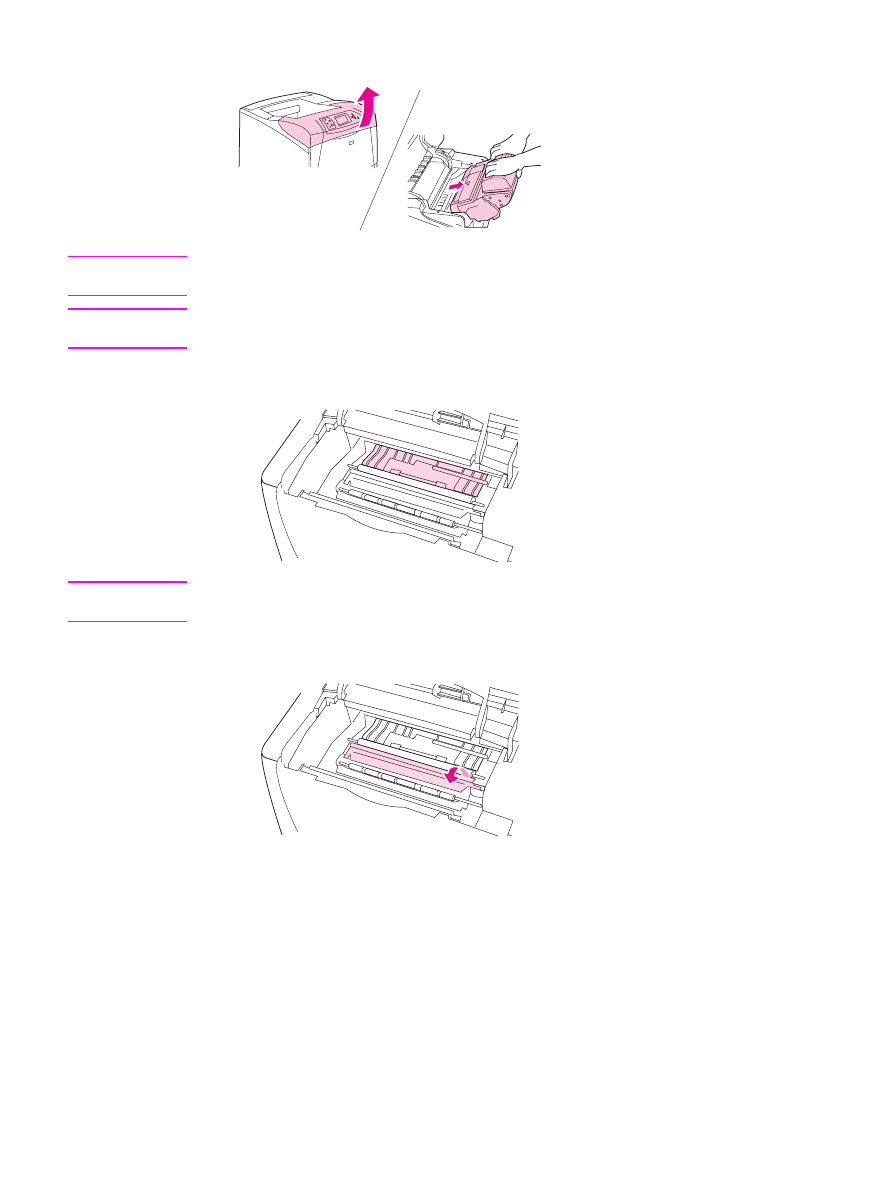
Kiinnitysyksikön puhdistaminen
Puhdistussivu poistaa kiinnitysosaan mahdollisesti kertyvän kiinnittymättömän väriaineen ja
paperihiukkaset. Jos kiinnitysosaan kertyy väriainetta ja hiukkasia, tulosteeseen voi tulostua
väriainepilkkuja etu- tai takapuolelle.
HP:n suositus on, että puhdistussivu tulostetaan aina, kun tulostuskasetti vaihdetaan, tai että
toiminto määritetään tulostimen asetuksista tehtäväksi tietyin väliajoin automaattisesti. Jos
valinnainen kääntöyksikkö on asennettu, tulosta puhdistussivut manuaalisesti.
FIWW
Tulostimen puhdistaminen
115
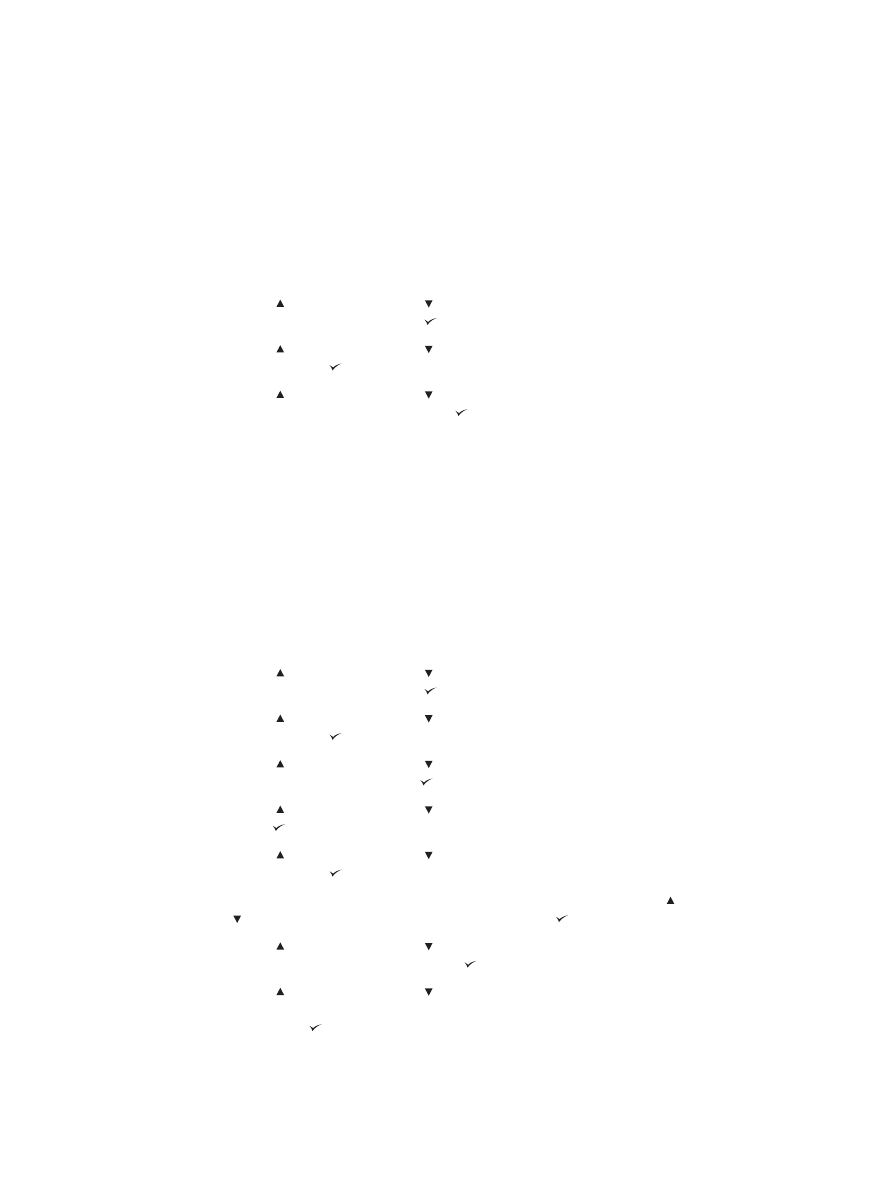
Puhdistamiseen kuluu noin 2,5 minuuttia. Puhdistuksen aikana tulostimen ohjauspaneelin
näytössä näkyy viesti PUHDISTUS.
Puhdistussivun tulostaminen manuaalisesti
Puhdistussivu toimii varmimmin, jos se tulostetaan kopiolaatuiselle paperille (ei
kovapaperille, raskaalle eikä karhealle paperille).
Puhdistussivun tulostaminen manuaalisesti
1. Jos kääntöyksikkö on asennettu, avaa takatulostelokero.
2. Avaa valikot painamalla painiketta
V
ALIKKO
.
3. Paina (
Y
LÖS
-painiketta) tai (
A
LAS
-painiketta), kunnes valittuna on MÄÄRITÄ
ASETUKSET ja paina sitten (
V
ALITSE
-painiketta).
4. Paina (
Y
LÖS
-painiketta) tai (
A
LAS
-painiketta), kunnes valittuna on TULOSTUSLAATU
ja paina sitten (
V
ALITSE
-painiketta).
5. Paina (
Y
LÖS
-painiketta) tai (
A
LAS
-painiketta), kunnes valittuna on LUO
PUHDISTUSSIVU ja paina sitten (
V
ALITSE
-painiketta).
6. Jos kääntöyksikkö on asennettu, sulje takatulostelokero.
Puhdistussivun tulostaminen manuaalisesti
Voit määrittää asetukset, joilla tulostin tulostaa puhdistussivun automaattisesti halutuin
aikavälein. Noudata seuraavia ohjeita: Automaattisen puhdistussivun käyttäminen edellyttää,
että tulostimessa on jatkuvasti määritetyn kokoista tavallista tulostuspaperia. Tulostin ei
keskeytä tulostettavaa työtä.
Puhdistussivun tulostaminen automaattisesti
1. Avaa valikot painamalla
V
ALIKKO
-painiketta.
2. Paina (
Y
LÖS
-painiketta) tai (
A
LAS
-painiketta), kunnes valittuna on MÄÄRITÄ
ASETUKSET ja paina sitten (
V
ALITSE
-painiketta).
3. Paina (
Y
LÖS
-painiketta) tai (
A
LAS
-painiketta), kunnes valittuna on TULOSTUSLAATU
ja paina sitten (
V
ALITSE
-painiketta).
4. Paina (
Y
LÖS
-painiketta) tai (
A
LAS
-painiketta), kunnes valittuna on AUTOMAATTINEN
PUHDISTUS ja paina sitten (
V
ALITSE
-painiketta).
5. Paina (
Y
LÖS
-painiketta) tai (
A
LAS
-painiketta), kunnes valittuna on KYLLÄ ja paina
sitten (
V
ALITSE
-painiketta).
6. Paina (
Y
LÖS
-painiketta) tai (
A
LAS
-painiketta), kunnes valittuna on PUHDISTUS- VÄLI
ja paina sitten (
V
ALITSE
-painiketta).
7. Valitse haluamasi lukema 1 000 - 20 000 sivun välillä painamalla (
Y
LÖS
-painiketta) tai
(
A
LAS
-painiketta) ja tallenna valinta painamalla (
V
ALITSE
-painiketta).
8. Paina (
Y
LÖS
-painiketta) tai (
A
LAS
-painiketta), kunnes valittuna on AUTOMAATTINEN
PUHD.SIVU KOKO ja paina sitten (
V
ALITSE
-painiketta).
9. Paina (
Y
LÖS
-painiketta) tai (
A
LAS
-painiketta), kunnes valittuna on paperikoko, jota
haluat tulostimen käyttävän puhdistussivuina (A4 tai LETTER) ja tallenna valinta
painamalla (
V
ALITSE
-painiketta).
116
Luku 3 Tulostimen käsitteleminen ja huoltaminen
FIWW
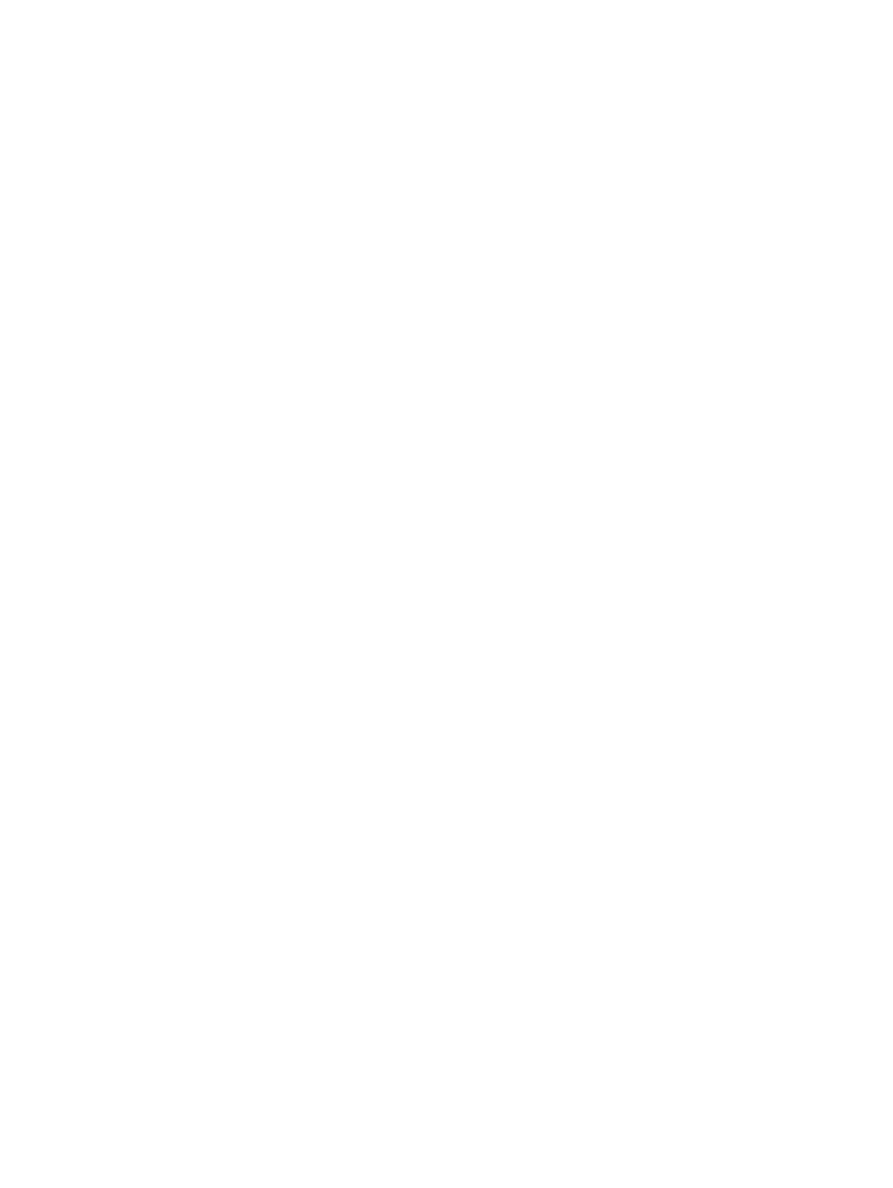
Tulostin tulostaa puhdistussivun automaattisesti valitun aikavälin mukaan ja valitun
kokoiselle paperille. Puhdistussivutoiminnon tulostaman paperin voi hävittää.
FIWW
Tulostimen puhdistaminen
117